Dar prieš pasirodant parduotuvėse „Google Pixel 3“ sukėlė daug triukšmo. Daugelis vartotojų yra sužavėti neįtikėtinu našumu ir įvairiomis funkcijomis, kurių neturėjo jo pirmtakas.
mano samsung tv neįsijungs
Tačiau ne visas tas triukšmas buvo geras. Yra keletas problemų, apie kurias pranešė vartotojai. Viena iš pagrindinių buvo stereofoninių garsiakalbių problema. Garsas būtų iškraipytas, o kai kuriais atvejais garsiakalbiai gali net neveikti.
Taigi kodėl taip gali nutikti? Ar „Google“ sukūrė sugedusių „Pixel 3“ seriją? Netikėtina. Paprastai problema yra susijusi su „Android“ trikdžiais. Tai puiki žinia, nes greičiausiai jums nereikės keisti telefono. Pažiūrėkime, ką galite padaryti.
Paleiskite iš naujo ir atlikite garso koregavimus
Pradėkime nuo keleto greitų pataisymų, kurie padėjo atlikti darbą daugiau kartų, nei galėtumėte pagalvoti. Daugumą smulkių „Android“ klaidų galima ištaisyti tiesiog iš naujo paleidus telefoną. Ryšys tarp programinės įrangos ir aparatinės įrangos atnaujinamas, o tai gali tiesiog padėti. Norėdami iš naujo paleisti įrenginį, tiesiog laikykite nuspaudę Galia mygtuką ir bakstelėkite Perkrauti .
Jei to nepadarėte, galbūt norėsite patikrinti įrenginio garso nustatymus.
![]()
Norėdami pažvelgti į garso nustatymus, tiesiog paspauskite vieną iš garsumo mygtukų. Jei norite matyti juos visus, bakstelėkite krumpliaračio piktogramą ir pamatysite visus savo garso nustatymus. Padidinkite garsumą ir pažiūrėkite, ar kas nors nepasikeitė.
Šie greiti pataisymai dažnai gali būti viskas, ko reikia. Tačiau kartais teks imtis kitų priemonių.
3 patikrinimasrdVakarėlio programos
„Play“ parduotuvė tikrinama naudojant žemos kokybės programinę įrangą. Be to, „Android“ leidžia įdiegti neoficialią 3rdvakarėlių programėlės. Nors kai kuriais atžvilgiais tai gali būti puiku, tai taip pat gali sukelti įvairių problemų, įskaitant garso problemas.
Žinoma, būtų nuobodu patikrinti, ar taip yra, patikrinus kiekvieną jūsų įdiegtą programą. Vietoj to turėtumėte naudoti Saugus režimas .
Laikykite Galia
Ilgai paspauskite Išjungti mygtuką, tada bakstelėkite Perkraukite į saugųjį režimą kai tik pasirodys parinktis.
Bakstelėkite Gerai, kad paleistumėte „Pixel 3 in“. Saugus režimas .
Taip bus išjungtos visos 3rdvakarėlių programėlės, todėl jei kuri nors iš jų sukėlė garso problemų, tai turėtų būti išspręsta dabar. Jei taip atsitiks, išeikite iš saugaus režimo ir patikrinkite, ar garsas veikia. Jei ne, gali tekti pašalinti kai kurias programas, kol surasite kaltininką.
Atkurkite telefono gamyklinius nustatymus
Jei visa kita nepavyksta, kreipiamasi į gamyklinius nustatymus. Tai suteikia jums naują OS, todėl visos klaidos turėtų išnykti. Štai ką daryti:
Eiti į Nustatymai > Sistema > Išplėstinė .
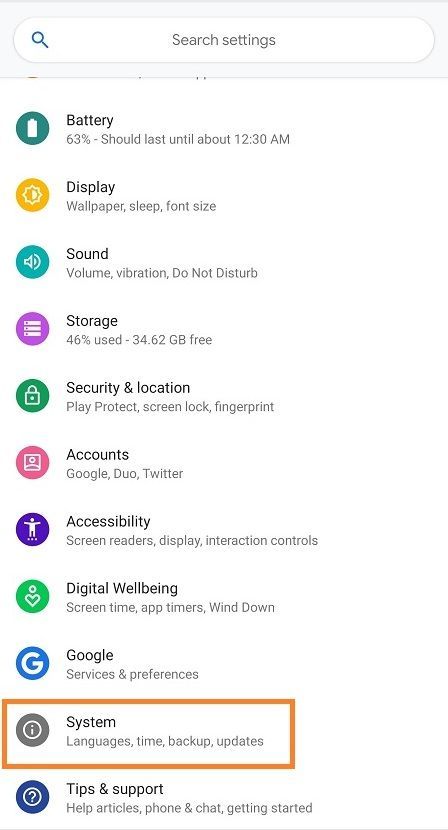
Bakstelėkite Reset Galimybės , tada eikite į Ištrinkite visus duomenis (atkurti gamyklinius).
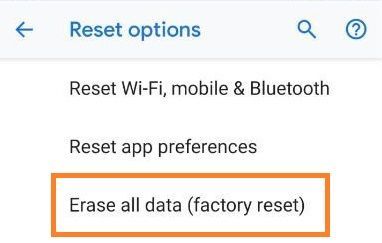
Bakstelėkite Reset Phone, tada įveskite slaptažodį.
Bakstelėkite Ištrinti viską .
Tai turėtų būti daroma tik tuo atveju, jei ilgą laiką turite problemų ir išnaudojote visas savo galimybes.
Galutinis žodis
„Google“ nuolat diegia naujinimus, todėl tikimės, kad vienas iš jų išspręs garso problemas. Žinoma, kartais tai yra ne programinė įranga, o jūsų „Pixel 3“ aparatinė įranga. Jei manote, kad taip gali būti, susisiekite su „Google“ klientų palaikymo komanda, kad gautumėte pagalbos.
Ar išsprendėte „Pixel 3“ garso problemą? Jei taip, savo sprendimais turite pasidalinti toliau pateiktame komentarų skyriuje.


![Peržiūrėkite „Windows 10“ patikimumo istoriją [Kaip]](https://www.macspots.com/img/windows-10/05/view-reliability-history-windows-10.png)






